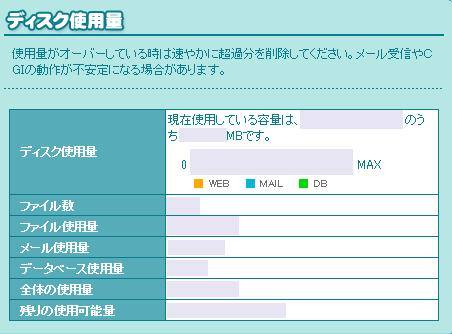無線LANでネットワークに接続できるパソコンやモバイル端末を持って
「Wi-Fi」(ワイファイ/Wireless Fidelity)のサービスがある
空港や駅、新幹線などのインターネットのアクセスポイントで通信機能を使う際に、
なぜかアクセスできずにインターネットがつながらない、という時の主な原因と、リカバリーでの解決方法について。
ユーザーIDとパスワードが必要
まず、例えば「空港」(エアポート/airport)などのロビーでノートパソコンを開いて使用する時、
内蔵/外付けの無線LANカードの機能からネットワーク回線を検知してそのまま直接接続できて
使える場合と、ウェブブラウザでネットを開くのにログイン(サインイン)の動作と
個別に発行してもらうユーザーIDとパスワードがいる場合があります。
Wi-Fiのインターネットサービスを提供されている施設にも場所によっては、
フロントのどこかにあるWi-Fi専用の提供カウンターなどで
一度受付の方で簡単な手続きを行うのが必要なこともあります。
お使いのノートパソコンやモバイル端末自体に何らかの不具合が出ている時は、
全国のコンピューターの修理サポートセンターで、アクセス状態の回復をしてもらうこともできます。
ネットワークのサービスを利用する手順
次に、運転免許証かパスポートなどを提示したら用紙に必要事項を書いて、それから1時間制限などの
決まりの中で使える、ログインのためのユーザー名とパスワードが書いた紙をもらえます。
そしてもう一度ノートパソコンからネットで提供された回線にアクセスして
ウェブブラウザを開いて、必要事項の入力画面にパスワードなどを入力します。
同意事項の画面にもチェックを入れて、そこでサインインして使用ができます。
なお、空港のように大きな施設だと検知できるネットワーク回線の数も多く、
間違えて違うISP(インターネットサービスプロバイダ―)の名称を選択してしまい
アクセスしてもつながらない、というミスもよくあります。
回線を選ぶ際には名前を間違えてしまわれないように注意してください。
電波の届きにくいフロントにいる

同じく空港や駅のように広い施設だと、一定区間おきに配置されている
Wi-Fiサービスのアクセスポイントから離れすぎていて
たまに電波が届かずにつながらない、というケースもあります。
その場合にはアクセスポイントの場所を受付の人に訊いて、
その場所の付近にある空いた座席に座ってネットを開いてみましょう。
その場所のWi-Fiは有料のサービスになっている
Wi-Fiを提供されているサービスは電波の届く範囲内ならそのままネットや通信ができる場合も
多いのですが、ビジネスホテルやリゾートホテル、空港などによっては有料で、
時間や容量に沿って料金の支払いと手続きが必要なこともあります。
その際にはまたサインインのための専用のユーザー名とパスワードを
係の人に教えてもらい、それからインターネットにつなげます。
もし、ネットワークカードといったパーツが破損していて正常につながらなくなり、
パソコンを修理に出す前に、先にSSDまたはハードディスクに保存されたファイルを取り出ししたい、時には、
専門のサポート業者の方で復旧をしてもらわれることを推奨します。
無線LANカードが正しく差し込まれていない

ネットワークカードが内蔵されていないパソコンでは
外付けで「無線LANカード」(データ通信カード)をコネクタに差し込んで
ISPの回線を探知して受信することでネットに接続できます。
うっかり普段お使いの無線LANアダプターの差し込みを忘れていたり、または
長期の外出の前に買い忘れていたり、自宅からの持ち出しを忘れてしまわれないように、ご注意ください。
また、ネットワークカードのデバイスドライバが正常にパソコンにインストールされていなかったり、
外付けのアダプターが正常に認識されていないと使えないことがあります。
WindowsのOSの場合:コントロールパネルからデバイスマネージャーを開いて該当するデバイスドライバの
項目にエラーマークが付いていないかどうか、もしネットにつながらなかった時にご確認ください。
Wi-Fiモードがオフになっている
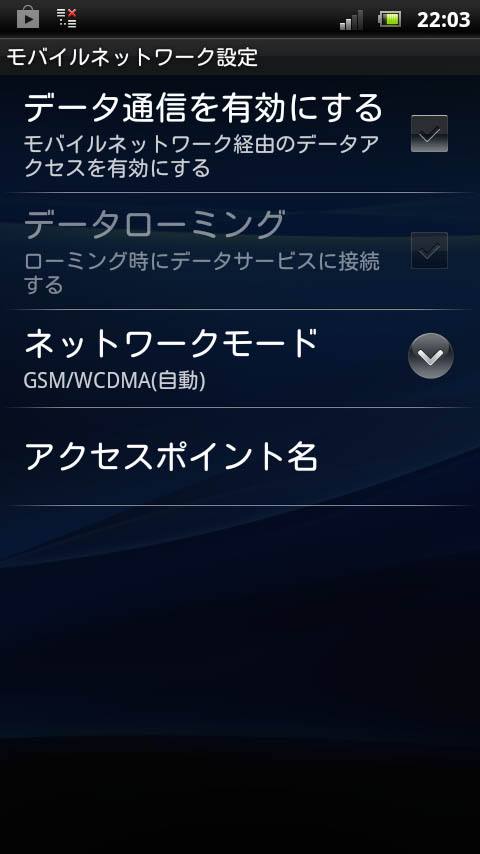
モバイル端末で[Wi-Fiモード]をオンにして使う際、うっかり「Wi-Fi設定」をオフにしていたり、
「データローミング」や「データ通信」が無効になっていると
サービスの回線を拾えず、インターネットにつながりません。
液晶モニターの画面の上部の各種アイコンの状態を見て、ディスプレイ画面からタップなどで
「設定」のメニューをチェックして、各種機能のオン/オフの変更を行ってください。
機内モードに設定したままでいる
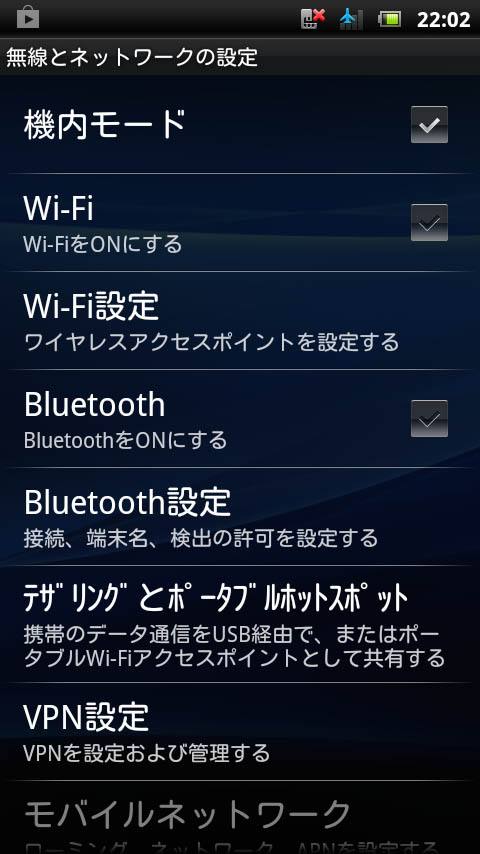
同じく、docomo(ドコモ)といったスマートフォンの端末を機内モードやマナーモードにしたままだと、
やはりネットワークにアクセスができません。
また海外の国から日本国内に旅客機や船舶で帰ってきた際時に、現地で「海外のパケットモード」を
設定して使用していたら帰国した直後だとすぐに日本国内のネットにつながらないことがあります。
データローミングなどの設定を一度オフにして、再度オンにして接続すると、
ネットワークモードの表示やアクセスポイント名などが更新されて、
また元の国内でのインターネット回線に接続切り替わります。
ノートパソコンが一部故障している
ノートパソコンのデバイスドライバや基本的なシステムが深刻な問題を引き起こしていたり、
ネットワークカードなどの部品が衝撃などの影響で破損していると
インターネットにつながらなかったり正常に操作できない場合があります。
パソコン自体がどこか故障していると思われる際には、製造メーカー先か、
パソコン販売店の保証サービスのカスタマーサポートに問い合わせて修理に出してみてください。
急な故障の発見のため、お急ぎですぐにノートパソコンを直したい、という場合には
私設のパソコン修理サービスで即日のチェックと修復の作業による特急コースでの注文もおすすめです。